Apple powoli buduje swoją aplikację Notes w prawdziwym zamienniku Evernote. Wraz z wydaniem systemu iOS 11 aplikacja Notes zyskała kilka przydatnych funkcji, które z pewnością skusiłyby Cię do korzystania z Twojej obecnej aplikacji do obsługi powiadomień. Spójrzmy.

Tabele
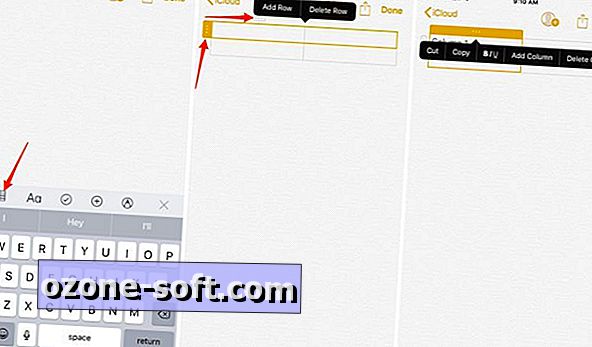
Możesz teraz dodawać tabele do notatki za dotknięciem przycisku. Ikona stołu znajduje się tuż nad klawiaturą; wybierz, aby dodać tabelę 2x2. Dodaj więcej wierszy lub kolumn za dotknięciem krawędzi tabeli, aby wyświetlić przycisk obok wiersza lub kolumny, który następnie umożliwia dodanie lub usunięcie danego elementu.
Po utworzeniu tabeli dodaj lub edytuj tekst tak jak zwykle.
Edycja tekstu
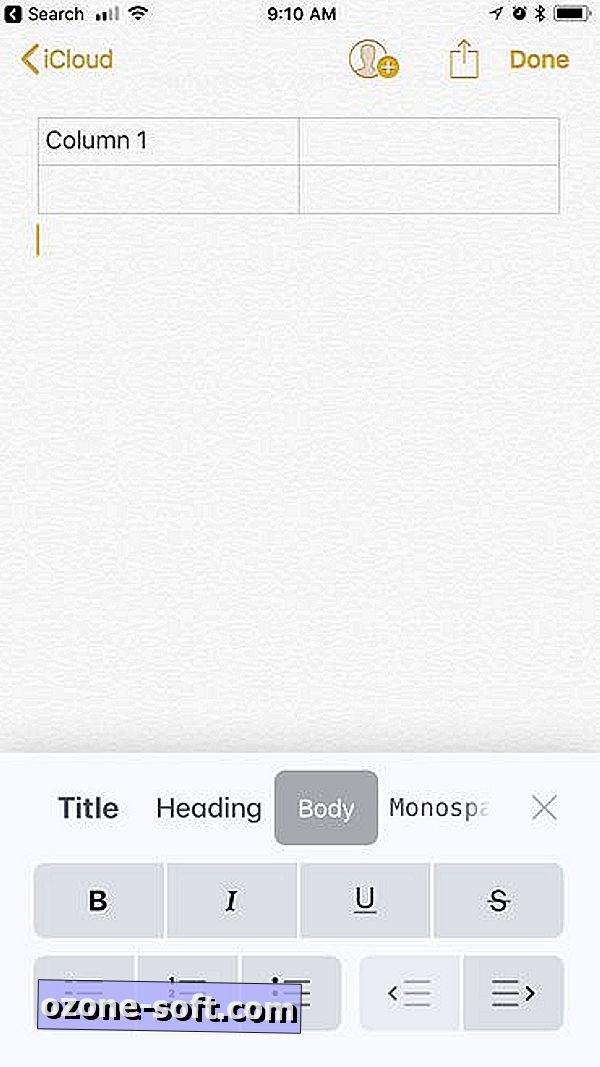
Mówiąc o tekście, nowe narzędzia do edycji tekstu zostały dodane do aplikacji Notatki w systemie iOS 11. Stuknij przycisk "Aa", aby wyświetlić nowe narzędzia tekstowe, które zawierają tekst o stałej szerokości i typowe narzędzia do edycji tekstu dla list, pogrubienie, kursywa i tak dalej.
Skanuj dokumenty
Zupełnie nowe narzędzie do skanowania dokumentów jest wbudowane bezpośrednio w aplikację Notatki na iOS 11 i, szczerze mówiąc, jest całkiem słodkie. Omówiliśmy już szczegółowo tę funkcję, ale oto krótka i słodka wersja jej używania: Otwórz Notatki, otwórz lub utwórz notatkę> kliknij znak plus> Skanuj dokumenty, a następnie wyrównaj dokument. Po zeskanowaniu dokumentu można następnie użyć ołówka Apple na iPadzie Pro, aby oznaczyć lub podpisać dokument.
Przeciągnij i upuść
Użytkownicy iPadów będą mogli podświetlać tekst lub wybierać zdjęcie i przeciągać je do aplikacji Notes, zamiast długotrwałej metody kopiowania i wklejania. Przeciąganie i upuszczanie jest również dostępne między notatkami w samej aplikacji Notes.
Rodzaj papieru
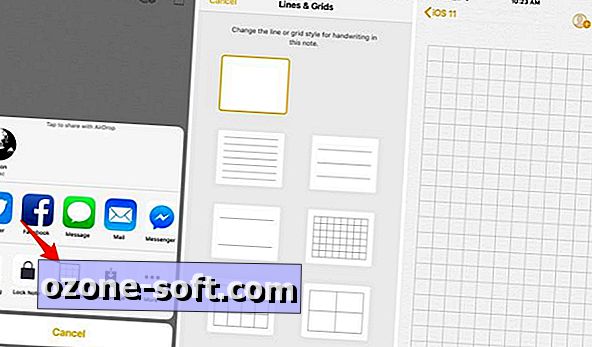
Zamiast nieaktualnego tła papieru aplikacja Notes na iOS działa już od jakiegoś czasu, a system iOS 11 dodaje sześć nowych projektów. Uzyskaj dostęp do nowych projektów w notatce za pomocą dotknięcia przycisku Udostępnij. W dolnym wierszu arkusza udostępniania będzie widoczna ikona zatytułowana Linie i siatki.
Wybierz jedną z opcji i ciesz się z nowego wyglądu.
Centrum Kontroli
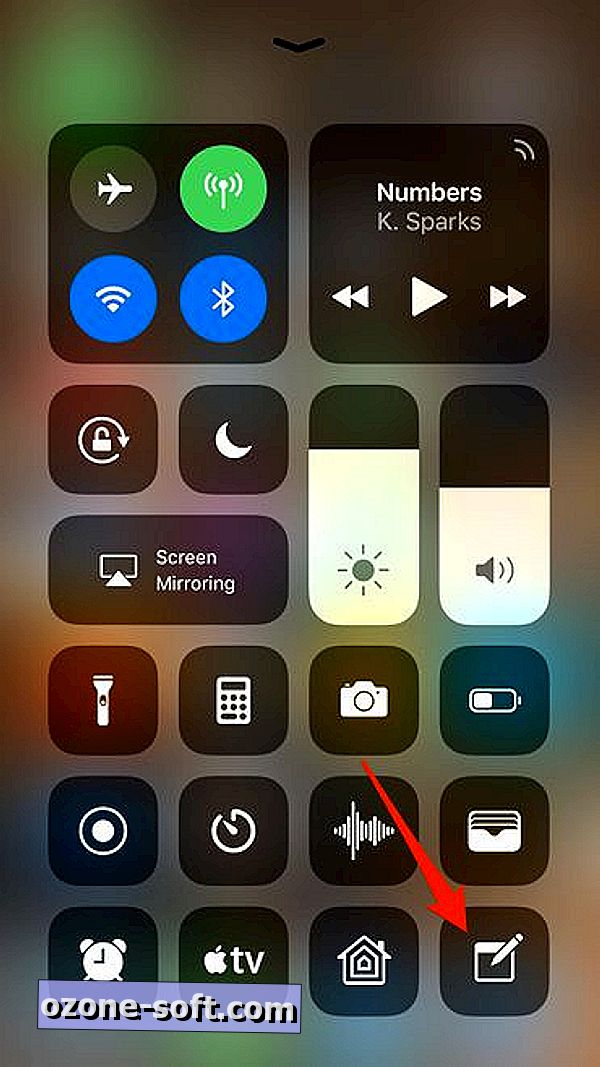
Przeprojektowane w systemie iOS 11 Centrum sterowania dodaje skróty do wielu aplikacji i usług, z których jedną jest aplikacja Notatki. Po dodaniu skrótu do programu Notes do Centrum sterowania uzyskasz dostęp do Notatek, aby zanotować szybką myśl lub notatkę z przesunięciem w górę z ekranu blokady. Otwórz Ustawienia > Centrum sterowania, aby dodać skrót Notes.
Aby określić, czy nowa notatka zostanie utworzona, lub czy ostatnia notatka, której używałeś, jest używana, gdy Notatki są otwierane z ekranu blokady, otwórz aplikację Ustawienia iOS> Notatki > Dostęp do Notatek z ekranu Blokady i dostosuj swoje preferencje.
Gesty
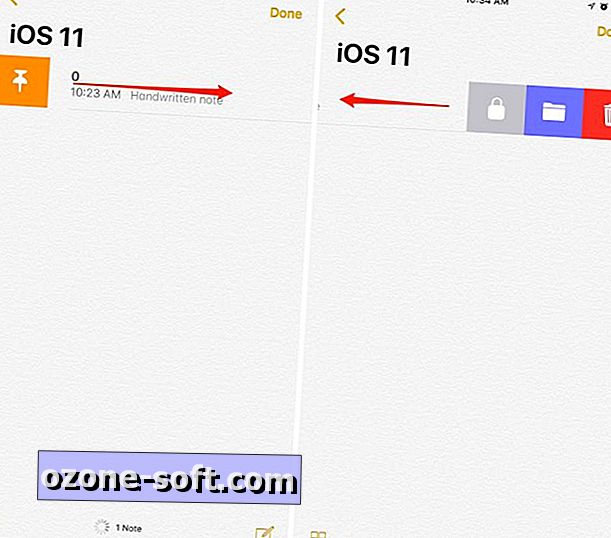
Lista notatek na urządzeniu ma nowe opcje, gdy przesuwasz palcem w lewo lub w prawo na pojedynczym wpisie. Na przykład przesunięcie w prawo pozwoli ci przypiąć notatkę na początek listy. Przesunięcie w lewo daje możliwość zablokowania, przeniesienia lub usunięcia notatki.
Szybkie losowanie
Czy Apple Pencil i iPad Pro? Nie musisz już przechodzić przez proces włączania trybu rysowania, dotykając ekranu. Zamiast tego po prostu umieść ołówek w pustym obszarze notatki i zacznij pisać lub rysować.












Zostaw Swój Komentarz